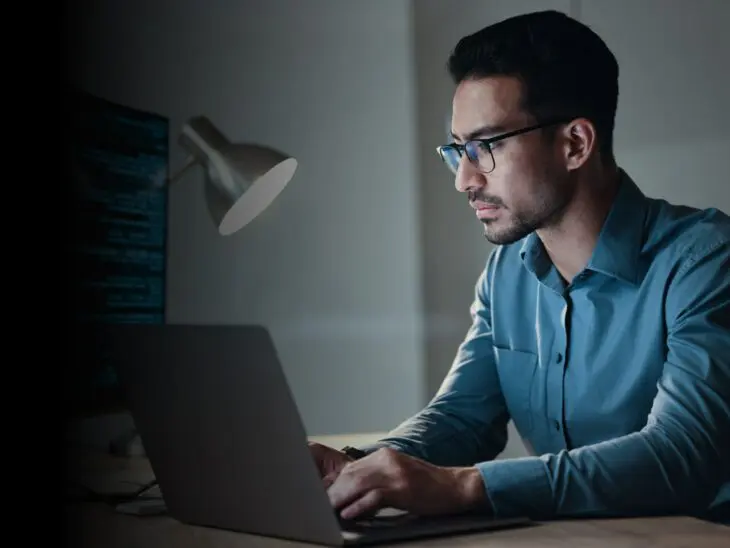Masz problem z błędem 502 Bad Gateway? Nie lekceważ go zbyt szybko. Chociaż proste odświeżenie często rozwiązuje problem jednorazowy, powtarzające się błędy mogą sygnalizować głębsze problemy.
Jeśli pozostawione bez nadzoru, mogą przekształcić się w poważne wyzwania: Zmniejszający się ruch, słabe doświadczenia użytkownika i zwiększone ryzyko bezpieczeństwa, między innymi.
Jest ważne, aby jak najszybciej znaleźć przyczynę problemu, czy to błędy WordPressa czy coś innego.
Zła wiadomość: Różne potencjalne problemy po stronie serwera mogą powodować błąd. Dobra wiadomość jest taka, że te kody błędów, które widzisz? Są twoją mapą do skutecznego rozwiązywania problemów.
Wyjaśnimy prosto, czym jest błąd 502 Bad Gateway, dlaczego się pojawia i co najważniejsze, jak sprawić, aby zniknął.
Zacznijmy.
Co to jest błąd 502 Bad Gateway?
Przede wszystkim, krótkie wprowadzenie do tego, co dzieje się za kulisami, może pomóc lepiej zrozumieć całą sytuację. W końcu wiedza to potęga, prawda?
Za każdym razem, gdy wpisujesz adres URL w pasek adresu i próbujesz uzyskać dostęp do strony, Twoja przeglądarka wysyła żądanie do serwera tej strony. Serwer przetwarza to żądanie, a następnie wyświetla zawartość strony internetowej.
Serwer
Serwer to komputer, który przechowuje dane. Serwer internetowy to rodzaj serwera, który przechowuje i dostarcza strony internetowe użytkownikom. Serwery internetowe są podłączone do internetu i używają protokołu HTTP do wysyłania stron internetowych do użytkowników, którzy ich żądają.
Czytaj więcejJeśli coś pójdzie nie tak, zobaczysz kod statusu HTTP. Wtedy zaczyna się zabawa.
Prawdopodobnie spotkałeś się przynajmniej raz, jeśli nie sto razy, z błędem 404 (strona nie znaleziona). Oznacza to, że serwer był w stanie przetworzyć żądanie, ale nie mógł zlokalizować konkretnej strony lub zawartości.
W przeciwieństwie, błąd 502 Bad Gateway występuje, gdy dochodzi do przerwania komunikacji między dwoma serwerami. Pierwszy serwer przekazał wiadomość, ale otrzymał nieprawidłową odpowiedź od serwera nadrzędnego (lub kolejnego).
Innymi słowy, serwer, który działa jako brama lub proxy, otrzymał nieprawidłową odpowiedź od serwera przychodzącego i nie był w stanie spełnić żądania.
W zależności od używanej przeglądarki, status może być wyświetlany na kilka różnych sposobów:
- 502 Zła Bramka
- 502 Błąd Proxy
- Błąd 502
- Błąd HTTP 502 – Zła Bramka
- Tymczasowy Błąd (502)
- 502 Usługa Tymczasowo Przeciążona
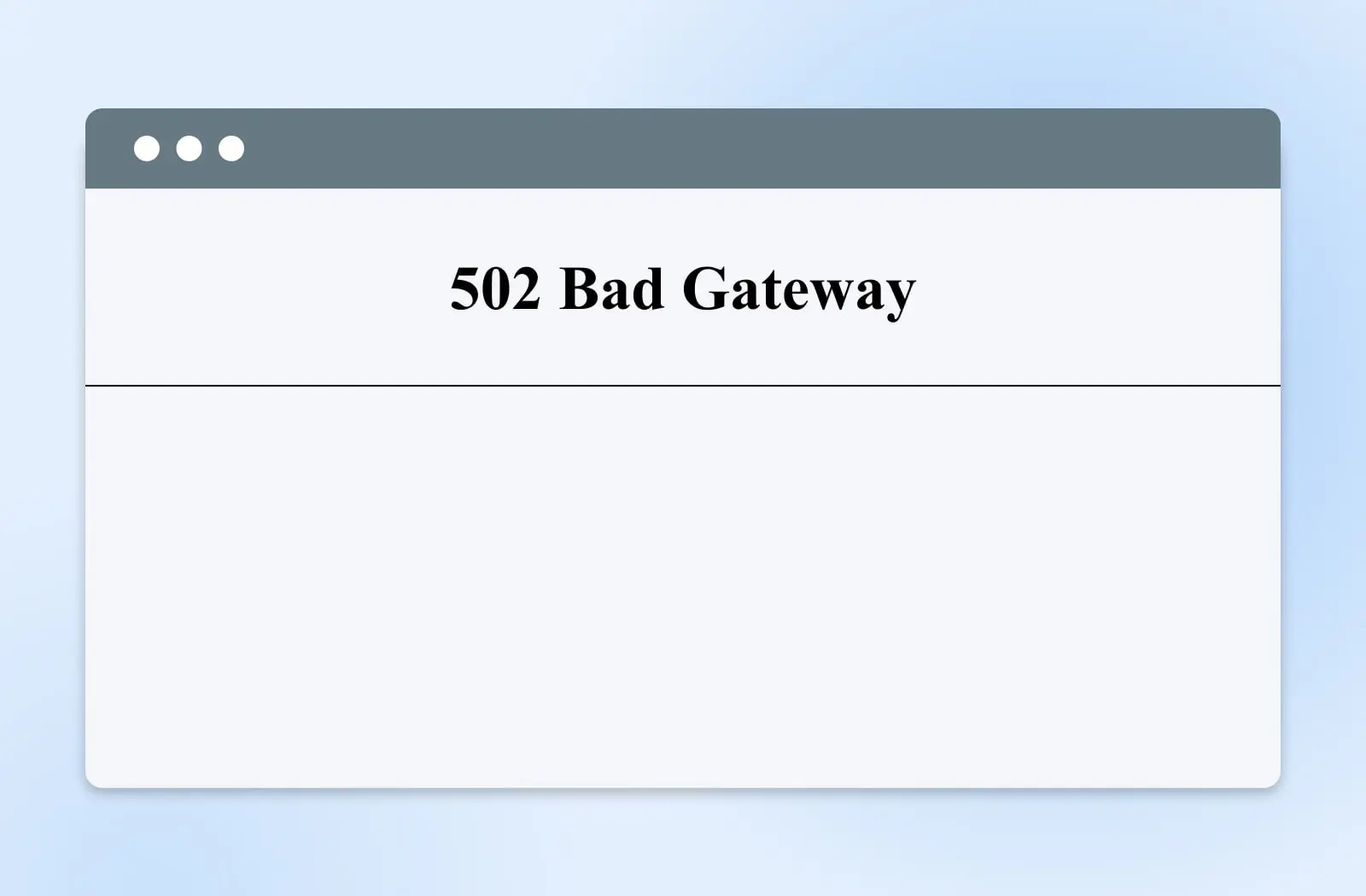
Błąd serwera HTTP 502 nie ogranicza się tylko do problemu z serwerem proxy lub przeciążeniem serwera, więc zagłębmy się nieco bardziej i przyjrzyjmy się niektórym powszechnym przyczynom.
Co powoduje błąd 502 Bad Gateway?
Kilka problemów może spowodować błąd 502 Bad Gateway. Należą do nich:
- Nierozwiązana nazwa domeny – Mogą wystąpić problemy z połączeniem między nazwą domeny a Twoim adresem IP. Często zdarza się to, gdy strona internetowa niedawno zmigrowała od jednego dostawcy hostingu do innego, a serwer DNS nie zdążył jeszcze rozpropagować zmian.
- Nadwrażliwa zapora – Jeśli Twoja strona internetowa (może to być strona WordPress z wtyczką firewall) lub Twój dostawca hostingu ma zbyt restrykcyjne ustawienia zapory, niektóre dostawcy internetowi lub adresy IP mogą być blokowane. Może to nastąpić, gdy zapora wykryje je jako fałszywe zagrożenie.
- Przeciążenie serwera – Nagły wzrost ruchu może spowodować awarię serwera źródłowego. Jeśli serwer Twojej strony internetowej korzysta z planu Shared Hosting, Twój ruch może być wpływany przez ruch wszystkich innych (jakby Twoi sąsiedzi urządzali dużą imprezę, a ich goście zajmowali wszystkie miejsca parkingowe).
Mając powyższe na uwadze, należy zauważyć, że błąd 502 Bad Gateway nie jest ograniczony tylko do problemów z serwerem. Problemy po stronie klienta, takie jak przestarzałe przeglądarki lub uszkodzone pliki w pamięci podręcznej przeglądarki, mogą również być przyczyną błędu statusu.
Jak naprawić błąd 502 Zła Bramka? (9 możliwych rozwiązań)
Teraz, przyjrzyjmy się, jak naprawić błąd 502 Bad Gateway! Omówimy dwa scenariusze: problem po stronie klienta oraz problem z serwerem.
1. Odśwież stronę i spróbuj użyć innej przeglądarki
Zawsze powinniśmy zacząć od najprostszego rozwiązania. Błąd 502 Bad Gateway może być problemem tymczasowym. Na przykład, serwer internetowy mógł zostać przeciążony na kilka minut lub doświadczyć krótkotrwałego wzrostu ruchu.
Spróbuj poczekać kilka minut i odśwież stronę. Jeśli to nie zadziała, spróbuj uzyskać dostęp do tej samej strony za pomocą innej przeglądarki. Jeśli to się uda, problem może dotyczyć pierwotnej przeglądarki. Jeżeli strona nadal się nie otwiera, problemem może być sama witryna.
Inny sposób, aby ustalić, czy problem leży po Twojej stronie, czy na serwerze internetowym, to użycie narzędzia takiego jak Down for Everyone or Just Me, lub Is It Down Right Now, aby potwierdzić, czy problem występuje po Twojej stronie, czy u hosta strony.

Korzystanie z jednego z tych narzędzi pomoże zidentyfikować status Twojej strony. Jeśli Twoja strona nie jest niedostępna dla wszystkich, będziesz musiał przeprowadzić rozwiązywanie problemów po swojej stronie, a pierwsze kilka kroków poniżej pomoże w tym. Jeśli Twoja strona jest niedostępna dla wszystkich, będziesz musiał sprawdzić backend swojej strony, aby znaleźć źródło problemu, co zostanie omówione później w poście.
2. Testowanie za pomocą innego urządzenia
Zakładając, że korzystasz ze swojego komputera i usługodawcy internetowego, spróbuj uzyskać dostęp do swojej strony internetowej za pomocą telefonu komórkowego. Najpierw przejdź do ustawień telefonu i wyłącz wifi, a następnie upewnij się, że dane mobilne są włączone. Jeśli możesz uzyskać dostęp do swojej strony, problem leży po Twojej stronie i ponowne uruchomienie sieci może rozwiązać problem.
Aby zrestartować swoją sieć, wyłącz komputer, a następnie odłącz modem i router. Jeśli posiadasz zintegrowany modem i router wifi, odłącz go, poczekaj około minuty, a następnie podłącz modem i pozwól mu się zrestartować. Następnie podłącz router i poczekaj na jego uruchomienie. Jeśli posiadasz zintegrowany sprzęt, podłącz go i poczekaj na uruchomienie.
W końcu uruchom komputer i spróbuj uzyskać dostęp do swojej strony.
3. Wyczyść pamięć podręczną przeglądarki
Przeglądarki przechowują dużo danych, głównie w celu przyspieszenia ładowania stron przy kolejnym otwarciu. Jednak pamięć podręczna przeglądarki może zawierać przestarzałe dane strony lub uszkodzone pliki, co prowadzi do błędu Bad Gateway.
Na tej podstawie, kolejnym krokiem jest wyczyszczenie pamięci podręcznej przeglądarki. W zależności od używanej przeglądarki, kroki mogą się różnić.
Jeśli używasz Mozilla Firefox, przejdź do menu hamburgera (trzy poziome paski) w prawym górnym rogu. Przejdź do Historia > Wyczyść ostatnią historię.
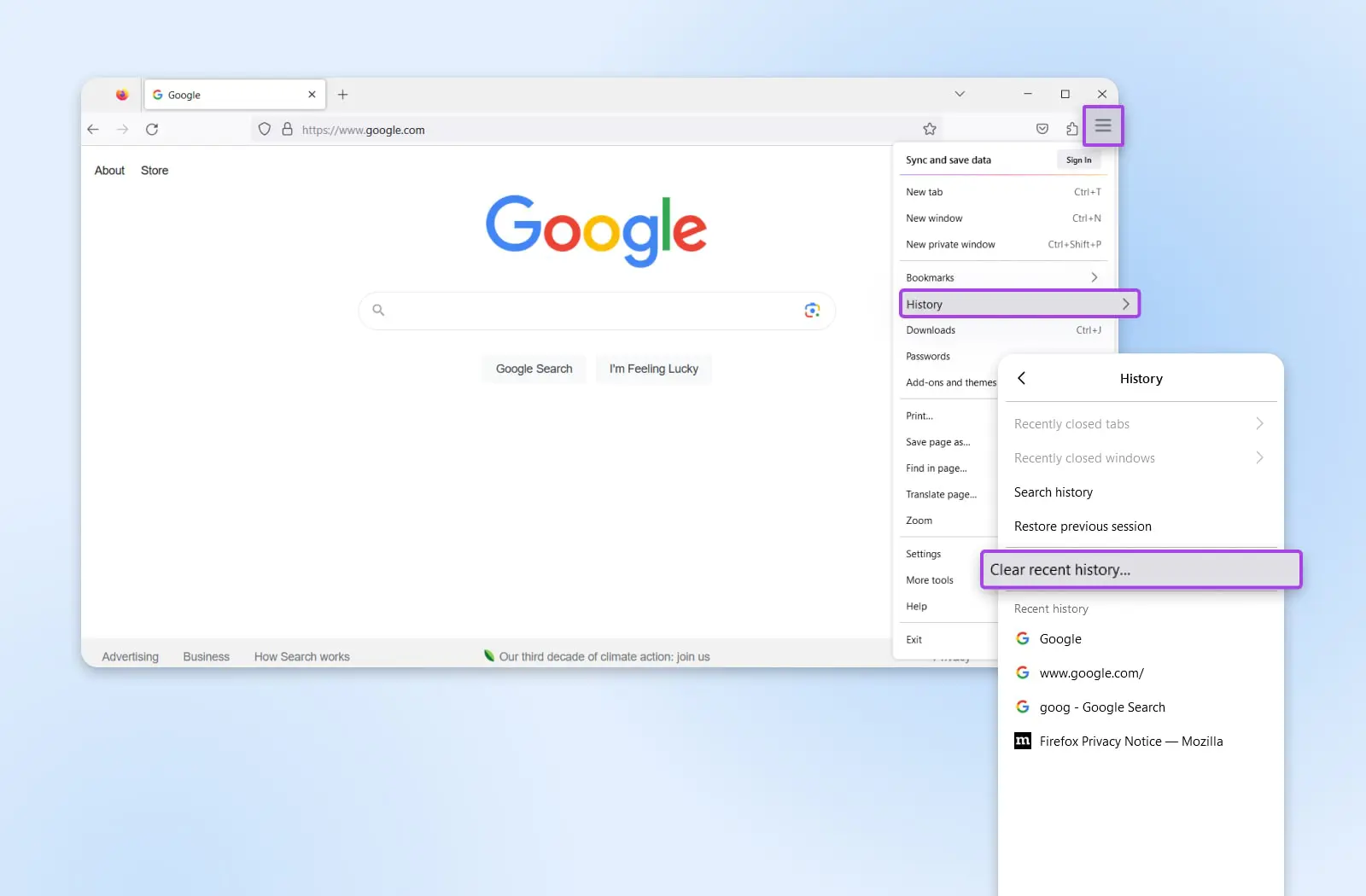
Stamtąd otworzysz nowe menu i kolejne opcje. Jeśli miałeś dostęp do swojej strony bez problemów wczoraj, możesz wybrać Dziś w polu zakresu czasu, wybierz Pamięć podręczna — możesz odznaczyć inne opcje, jeśli chcesz — a następnie kliknij Wyczyść teraz.
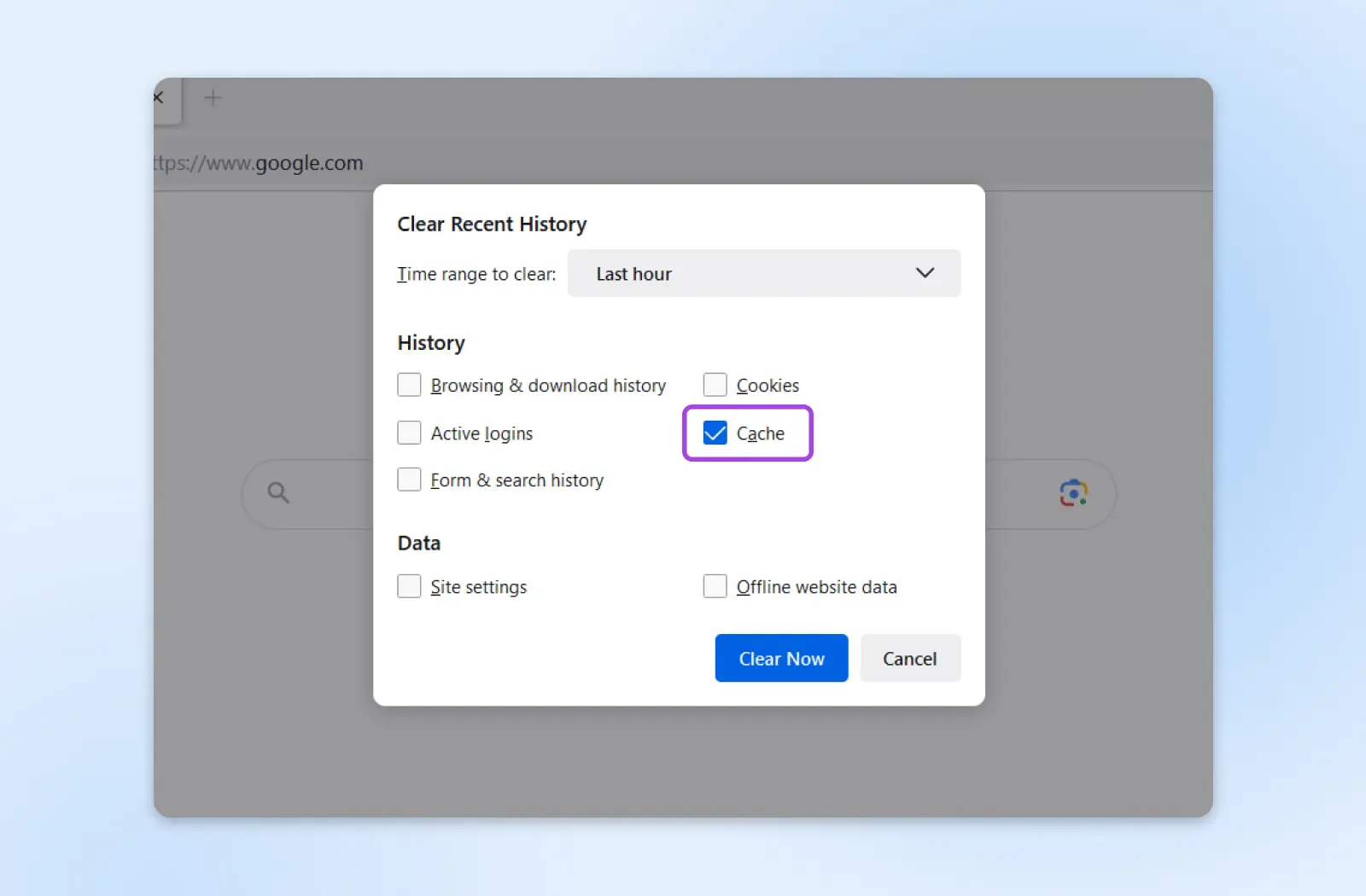
W większości przypadków proces będzie bardzo podobny, niezależnie od tego, czy korzystasz z Google Chrome, Microsoft Edge, Safari czy czegoś innego. Jeśli nie jesteś pewien, sprawdź proces dla opróżniania pamięci podręcznej w innych przeglądarkach w celu uzyskania szczegółowych informacji.
Jeśli spróbujesz uzyskać dostęp do swojej strony po opróżnieniu pamięci podręcznej i nadal otrzymasz błąd statusu, przejdź do następnego kroku.
4. Opróżnij Pamięć podręczną DNS
Błąd 502 Bad Gateway może być również spowodowany problemem z Systemem Nazw Domenowych (DNS). Na przykład, jeśli właśnie przeniosłeś swoją stronę na nowego hosta internetowego, proces propagacji może trwać do 48 godzin.
Jednakże problem może również wynikać z lokalnej pamięci podręcznej DNS. Ta tymczasowa pamięć na Twoim urządzeniu zawiera informacje o wcześniej odwiedzanych nazwach domen.
Jeśli używasz systemu Windows, możesz opróżnić pamięć podręczną DNS za pomocą Wiersza polecenia. Aby uzyskać do niego dostęp, wpisz „CMD” w wyszukiwarce Windows na pasku zadań i naciśnij Enter.
Teraz uzyskasz dostęp do swojego Wiersza poleceń.
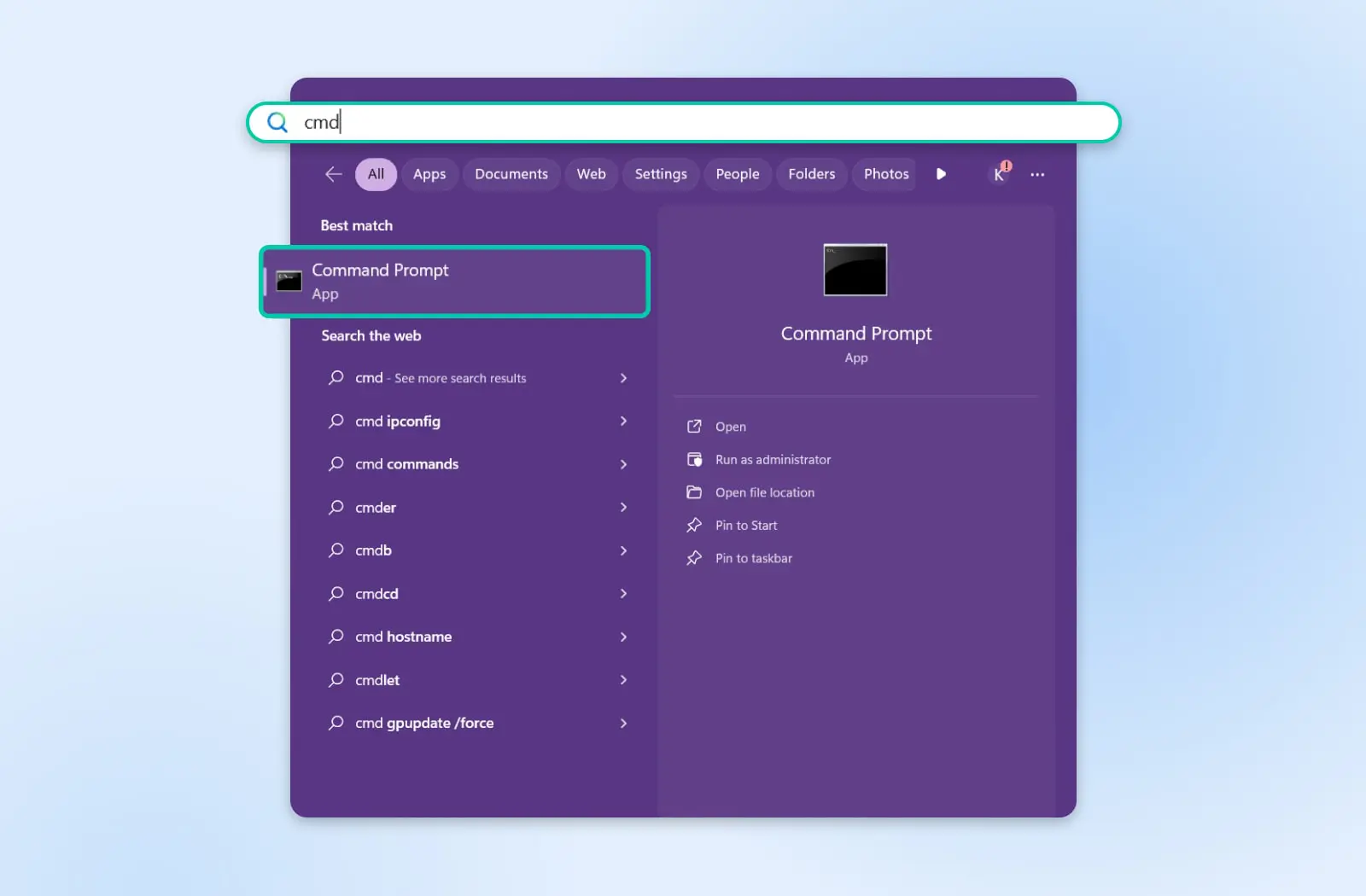
Gdy okno Wiersza poleceń jest otwarte, skopiuj lub wpisz następujące polecenie:
ipconfig /flushdns
Pozwól mu działać. Po zakończeniu zobaczysz komunikat, który mówi: „Pomyślnie opróżniono pamięć podręczną DNS resolver.”
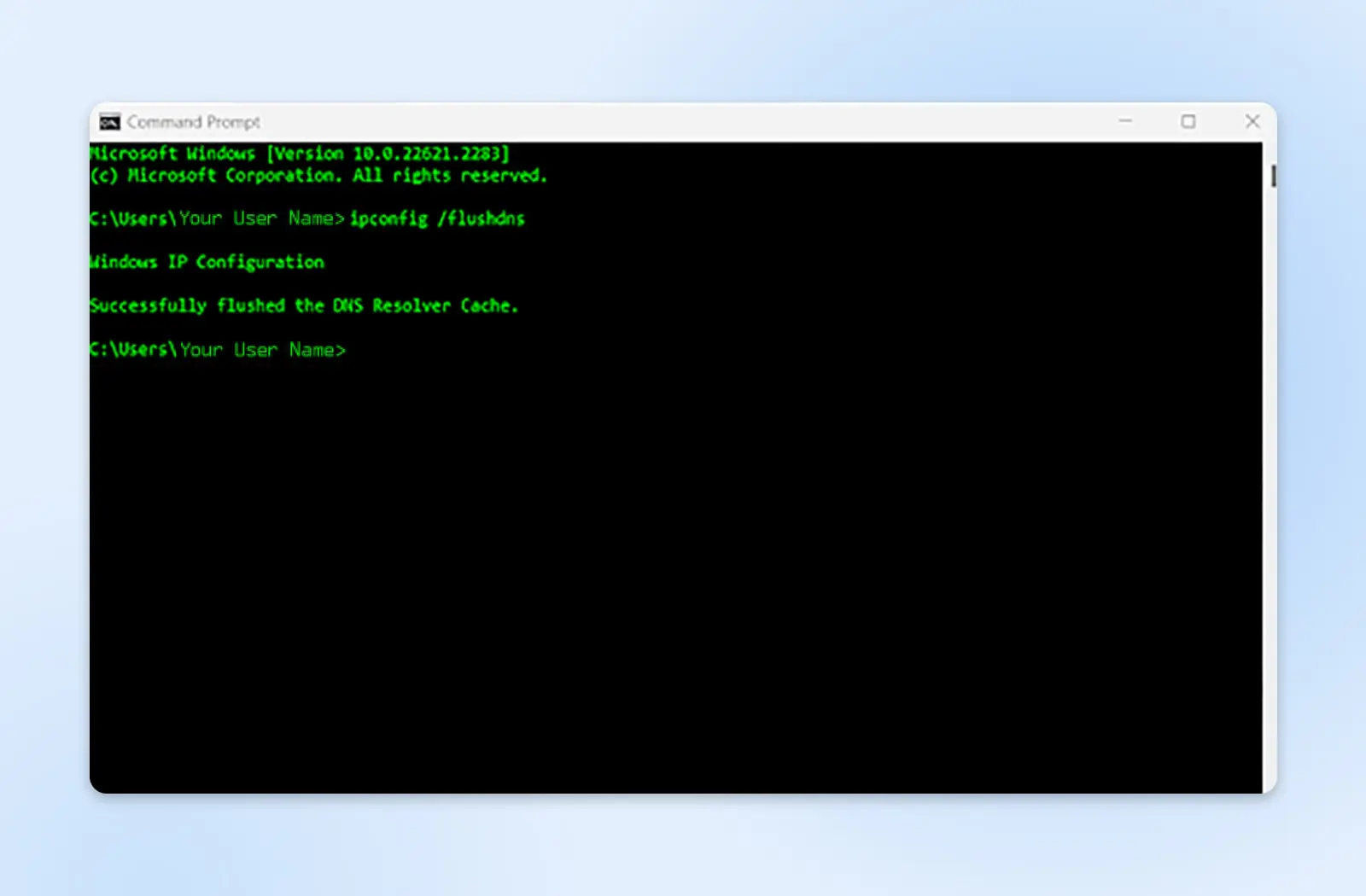
Jeśli korzystasz z systemu operacyjnego Mac, wprowadź lub skopiuj następujące polecenie w terminalu.
dscacheutil -flushcache
Jeśli czujesz się niekomfortowo robiąc któreś z tych, możesz również skorzystać z usługi firm trzecich takiej jak Google Public DNS aby tymczasowo zmienić swój serwer DNS.
5. Sprawdź Logi Błędów Twojej Strony
Jeśli Twoja strona nie działa dla wszystkich i problem jest lokalny, możesz również sprawdzić logi błędów swojej strony, które mogą pomóc Ci zidentyfikować przyczynę problemu. Na przykład, może to wskazać konflikt wtyczki lub aktualizację jako źródło błędu 502 Bad Gateway.
Pliki logów Twojej strony internetowej można uzyskać za pomocą klienta Secure File Transfer Protocol (SFTP), takiego jak WinSCP lub SmartFTP. Po zainstalowaniu wybranego klienta, DreamHost udostępnia obszerny wpis w Bazie Wiedzy na temat dostępu do logów błędów za pomocą SFTP.
SFTP
Secure File Transfer Protocol (SFTP) to bezpieczniejsza wersja protokołu FTP, która wykorzystuje bezpieczny strumień danych powłoki.
Czytaj więcej6. Dezaktywuj swoje Plugins i Motywy
Chociaż nie zdarza się to często, nowy lub zaktualizowany plugin lub motyw może powodować konflikt z innymi pluginami lub narzędziami, co skutkuje błędem 502 Bad Gateway.
Skoro nie masz dostępu do panelu administracyjnego WordPress, musisz dezaktywować swoje pluginy i motywy za pomocą klienta SFTP.
Po zainstalowaniu lub zalogowaniu się do klienta SFTP (zobacz sekcję powyżej, aby uzyskać opcje), proszę zapoznać się z tym przewodnikiem DreamHost dotyczącym kroków dezaktywacji/wyłączenia twoich pluginów. Zauważ, że masz możliwość dezaktywacji wszystkich swoich pluginów na poziomie folderu lub dowolnego pojedynczego pluginu, być może tych, które ostatnio zaktualizowałeś lub dodałeś.
Kiedy zakończysz ten krok, spróbuj ponownie uzyskać dostęp do swojej strony. Jeśli jest aktywna, zaloguj się do swojego panelu, przejdź do menu pluginów i ponownie aktywuj każdy z dezaktywowanych pluginów indywidualnie. Za każdym razem upewnij się, że odświeżasz stronę, aby sprawdzić, czy nadal masz dostęp do swojego panelu.
Jeżeli zidentyfikujesz, że plugin jest przyczyną błędu kodu statusu, wyłącz go lub usuń, do czasu gdy twórca udostępni poprawkę.
Jeśli problem nie wynika z jednego z twoich pluginów, możesz przejść przez cały ten proces jeszcze raz, ale tym razem skup się na folderze Themes. Lub przejdź do następnej możliwej naprawy.
7. Wyłącz swoje CDN lub Firewall
Jeśli wszystko do tej pory zawiodło, następną rzeczą do sprawdzenia jest twój Content Delivery Network (CDN) lub firewall. Zwróć uwagę, że twój firewall może być samodzielnym pluginem, częścią twojego ogólnego pluginu bezpieczeństwa lub zaimplementowanym przez twojego hosta.
CDN
CDN to skrót od u201cContent Delivery Networku201d. Odnosi się do geograficznie rozproszonej sieci serwerów internetowych (i ich centrów danych). Podmioty tworzące CDN współpracują, aby zapewnić szybką dostawę treści przez internet.
Czytaj więcejJeśli korzystasz z Cloudflare, możesz sprawdzić, czy zgłoszono jakieś problemy. Na przykład serwer może być poddawany zaplanowanym pracom konserwacyjnym:
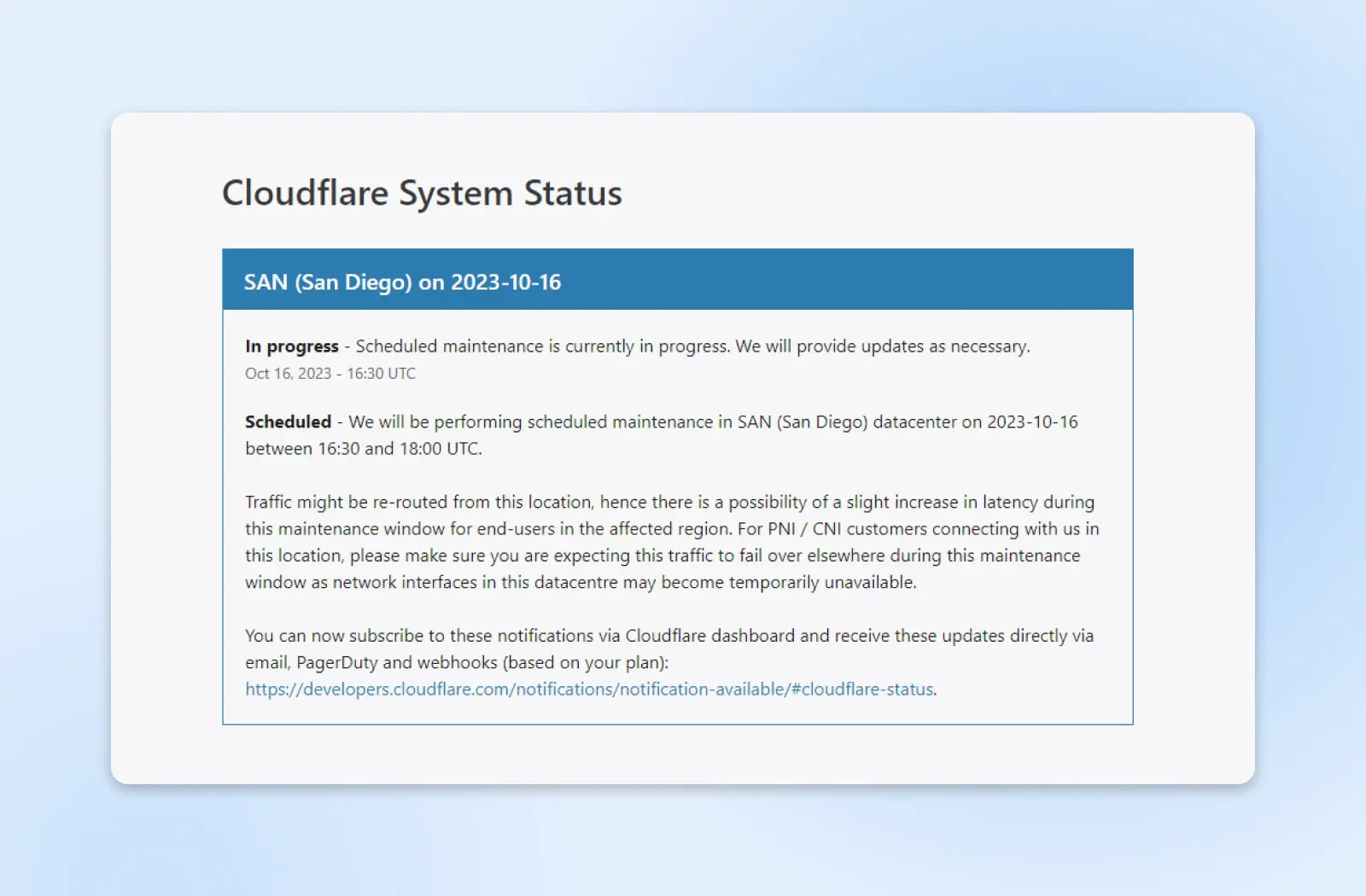
Jeśli przyczyną nie jest konserwacja, możesz również spróbować dezaktywować zarówno CDN, jak i zaporę ogniową za pośrednictwem panelu sterowania hosta. Ponieważ nie wszyscy hostowie używają tego samego panelu, zaleca się kontakt z nimi w celu uzyskania pomocy.
8. Uruchom Ponownie PHP i Zwiększ Limity PHP
Błąd 502 Gateway może być również spowodowany problemem z przekroczeniem limitu czasu PHP. Dzieje się to, gdy proces PHP trwa dłużej niż maksymalny czas ładowania, a żądanie przekracza limit czasu.
Ponowne uruchomienie PHP może pomóc rozwiązać problemy z łącznością. Większość hostów oferuje możliwość ponownego uruchomienia usług za pośrednictwem Panelu, ale jeśli nie widzisz takiej opcji, możesz poprosić ich, aby zrobili to za Ciebie.
Niestety, zmiana maksymalnego czasu wykonania serwera max_execution_time lub max_input_time może być konieczna. Domyślnie WordPress ma te wartości ustawione na 300 sekund, ale możesz zwiększyć czas wykonania PHP za pośrednictwem panelu kontrolnego hosta lub kontaktując się z ich wsparciem technicznym i prosząc o to dla Ciebie.
9. Skontaktuj się z dostawcą hostingu
Jeśli przeszedłeś przez poprzednie kroki i nic nie pomogło, czas rozważyć kontakt z dostawcą hostingu. Może występować problem z serwerem, który wpływa na Twoją stronę. Niestety, jeśli to jest przyczyna, nic nie możesz zrobić, tylko czekać, aż go naprawią.
Dodatkowo, mogą być w stanie zidentyfikować źródło twojego błędu 502 Bad Gateway i przeprowadzić cię przez rozwiązanie. Wiele hostów oferuje wsparcie przez czat 24/7 i powinno być w stanie szybko rozwiązać problem.
Rozwiąż błąd 502 Bad Gateway
Błąd 502 Gateway jest zwykle spowodowany problemem na serwerze. Na przykład, może on doświadczyć wzrostu ruchu, który wpływa na wydajność i dostępność. Jednakże, błąd może być również wywołany przez konflikty i aktualizacje pluginów.
Aby rozwiązać problem, zacznij od opróżnienia pamięci podręcznej przeglądarki i lokalnej pamięci podręcznej DNS, aby wykluczyć jakiekolwiek problemy po Twojej stronie. Następnie możesz spróbować wyłączyć swoje wtyczki, motywy, CDN i zapory sieciowe. Jeśli nadal występują problemy, rozważ skontaktowanie się z dostawcą hostingu w celu uzyskania pomocy.
Jeśli korzystasz z planu Shared Hosting, Twój błąd 502 może być spowodowany wzrostem ruchu na innej stronie. DreamHost oferuje hosting VPS, który zapewnia Ci izolowane zasoby i lepszą wydajność, dając Ci większą kontrolę i przestrzeń do rozwoju. Dowiedz się więcej o naszych planach hostingu VPS.

Wiemy, że masz wiele opcji VPS
Oto, co wyróżnia ofertę VPS DreamHost: wsparcie klienta dostępne 24/7, intuicyjny panel, skalowalna RAM, nieograniczona przepustowość, nieograniczona liczba domen hostingowych i przechowywanie SSD.
Zmień swój plan VPS